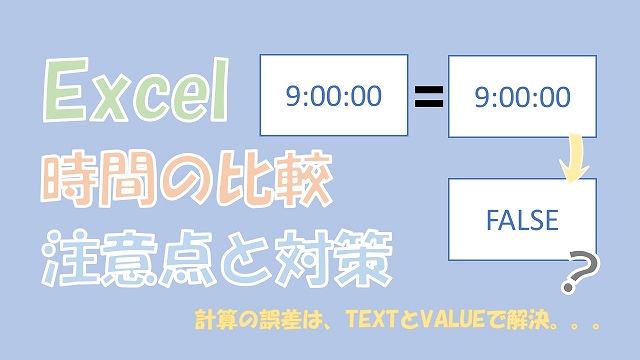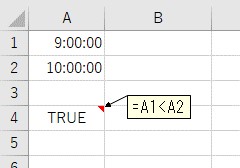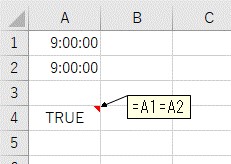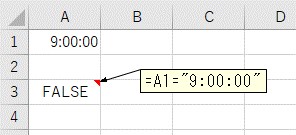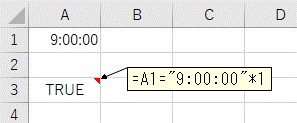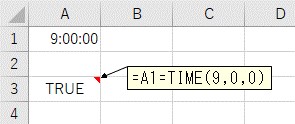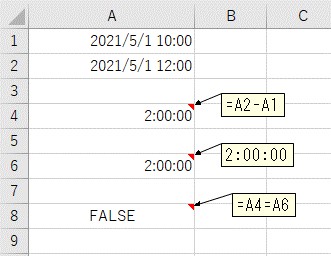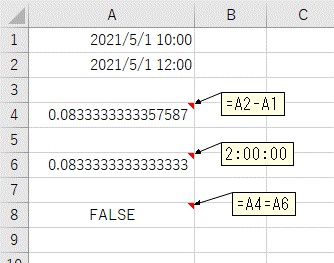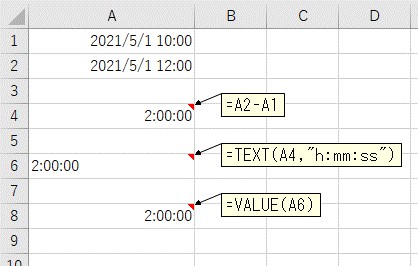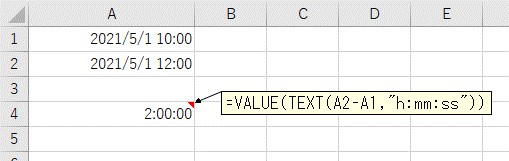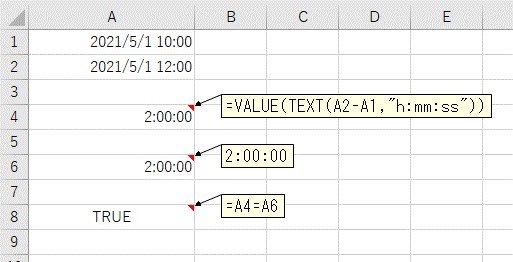大体でIT
大体でIT
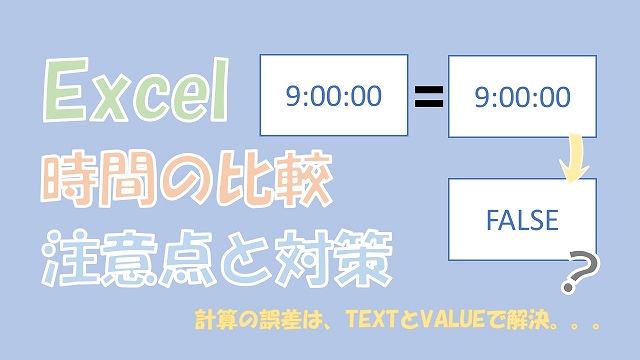
Excelで、時間の比較をする方法について、ご紹介します。時間を比較するには、数値と同じように、比較演算子を使うとできます。計算した時間を比較する場合は、誤差に注意する必要があります。計算した時間を比較する場合は、TEXT関数とVALUE関数を使って誤差をゼロにして、比較しましょう。
この記事では、時間を比較する方法について、ご紹介します。
時間を比較するには、数値の比較と同じように、比較演算子を使うとできます。
- セルに入力された時間を比較
- 数式に時間を入力して比較
- TIME関数を使って比較
時間の比較をする際の注意点は、計算した時間は、誤差が出る場合があることです。
計算した時間を比較に使う場合は、「TEXT関数」と「VALUE関数」で、誤差をゼロにしてから、比較をしましょう。
では、時間を比較する方法について、解説していきます。
Excelで、時間の比較をする場合は、比較演算子を使います。
数値の比較をする場合と同じように、時間を比較することができます。
- セルに入力された時間を比較
- 数式に時間を入力して比較
- TIME関数を使って比較
では、それぞれのパターンで、時間を比較してみます。
セルに入力された時間は、そのまま比較することができるので、簡単です。
比較演算子「<」で比較
「9:00:00」より「10:00:00」が大きいので、正しく比較できています。
比較演算子「=」で比較
「9:00:00」と「9:00:00」は、もちろん同じ時間なので、正しく比較できています。
セルに入力された時間を比較する場合は、簡単ですね。
次は、数式の中に「"9:00:00"」のように時間を入力して、比較する場合です。
文字列として時間を入力して比較する場合は、「1を掛けて」シリアル値に変換する必要があります。
数式の中に「"9:00:00"」を入力して、時間を比較します。
時間の文字列を使って比較
数式に文字列を入力して、時間の比較をする場合は、「1を掛けて」シリアル値に変換してあげます。
「1を掛けて」シリアル値に変換
数式の中に文字列の時間を入力して、比較する場合は、「1を掛けて」時間を比較しましょう。
「TIME関数」を使って、時間を比較することもできます。
「TIME関数」を使って比較
「TIME関数」は、24時間未満までの比較には使えます。
「TIME関数」だと、24時間以上の時間は、切り捨てられちゃうからですね。
24時間以上の時間を比較したい場合は、「セルに入力する」か、「文字列を入力する」方法を使いましょう。
比較する際の注意点は、計算をして出した時間には、誤差が出ちゃう場合があるという点です。
足し算や引き算などの計算をすると、小数点のどこかで四捨五入されてしまいます。
かなり細かい小数点まで、計算していますけど、微妙に誤差が出ちゃうんですね。
時間の計算で、誤差を出さないようにするには、「TEXT関数」と「VALUE関数」を使います。
「2021/5/1 12:00」から「2021/5/1 10:00」を引いた時間と、手入力した時間を比較してみます。
引き算した時間を比較
引き算した時間に誤差が出る
引き算した方の時間に、微妙ですけど、誤差が出てますよね。
TEXT関数とVALUE関数を使うと、誤差をゼロにすることができます。
TEXT関数とVALUE関数を使って、引き算の結果を手入力した場合と、同じ値にしてみます。
引き算の結果を、一旦、文字列の時間に変換して、再度、シリアル値に変換しています。
TEXTとVALUEで誤差をなくす
TEXT関数とVALUE関数をまとめると、こんな感じになります。
=VALUE(TEXT(A2-A1,"h:mm:ss"))
TEXTとVALUEをまとめる
引き算した時間を比較
TEXT関数とVALUE関数で、時間の変換をすると、手入力した時間と、うまく比較することができます。
この記事では、時間を比較する方法について、ご紹介しました。
時間を比較するには、数値の比較と同じように、比較演算子を使うとできます。
時間の比較には、次のような比較の仕方がありました。
- セルに入力された時間を比較
- 数式に時間を入力して比較
- TIME関数を使って比較
時間の比較をする際の注意点は、計算した時間は、誤差が出る場合があることです。
計算した時間を比較に使う場合は、「TEXT関数」と「VALUE関数」で、誤差をゼロにしてから、比較をしましょう。
参考になればと思います。最後までご覧くださいまして、ありがとうございました。